本文介绍在Ubuntu 19.04/18.04/16.04操作系统上安装Oracle Java 12的方法,因为它不是LTS版本,所以对于服务器等用途建议安装Java 11 LTS,参考在Ubuntu 18.04系统上安装Java 11的方法。
使用PPA存储库安装Java 12
适用于Ubuntu的Oracle JDK 12软件包可在Linuxuprising PPA存储库中找到,将其添加到你的Ubuntu系统中:
sudo apt update
sudo add-apt-repository ppa:linuxuprising/java
然后可以使用以下命令在Ubuntu 19.04/18.04/16.04上安装Java JDK 12:
sudo apt install oracle-java12-installer
要将Oracle JDK12设置为默认值,请安装oracle-java12-set-default软件包,运行以下命令:
sudo apt y install oracle-java12-set-default
确认你的Java版本:
$ java -version
java version "12.0.1" 2019-04-16
Java(TM) SE Runtime Environment (build 12.0.1+12)
Java HotSpot(TM) 64-Bit Server VM (build 12.0.1+12, mixed mode, sharing)
注:出现以下信息表明安装Java 12成功了。
接下来设置Java环境,打开:
sudo vim /etc/profile.d/jdk.sh
在打开的文件中增加以下两行:
export JAVA_HOME=/usr/lib/jvm/java-12-oracle
export PATH=$PATH:$JAVA_HOME/bin
更新你的环境:
source /etc/profile.d/jdk.sh
使用deb软件包安装Java 12
你还可以从oracle网站下载Java SE Development Kit 12 Debian软件包,地址:https://www.oracle.com/technetwork/java/javase/downloads/jdk12-downloads-5295953.html
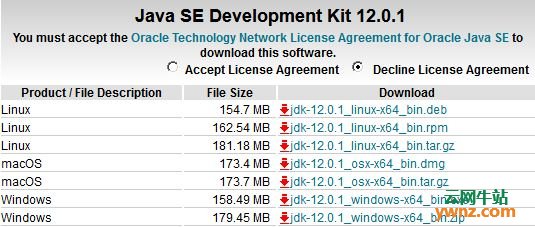
在终端中下载:
curl -LO -H "Cookie: oraclelicense=accept-securebackup-cookie"
"https://download.oracle.com/otn-pub/java/jdk/12.0.1+12/69cfe15208a647278a19ef0990eea691/jdk-12.0.1_linux-x64_bin.deb"
然后使用dpkg命令安装软件包,运行以下命令:
sudo dpkg -i jdk-12.0.1_linux-x64_bin.deb
等待命令执行完毕即可。至此,安装Java JDK 12完成。
相关主题





















 69
69











 被折叠的 条评论
为什么被折叠?
被折叠的 条评论
为什么被折叠?








